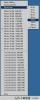Параметры вставки Word позволяют выбрать различные параметры форматирования.
Кредит изображения: Launcher Ltd / Wavebreak Media / Getty Images
Копирование веб-страницы в Microsoft Word немного сложнее, чем использование точного копирования и вставки Word. функции, и у вас могут возникнуть проблемы с правильным форматированием вашего контента при попытке скопировать страницу в Word документ. Иногда ваше форматирование не соответствует остальному документу; в других случаях он не сохранит свое исходное форматирование, когда вам это нужно. В Word есть несколько встроенных опций для изменения форматирования после его вставки; вы также можете использовать функцию «Специальная вставка» для дополнительных опций.
Используйте встроенные параметры вставки
Word часто пытается автоматически форматировать содержимое, когда вы вставляете его в документ, что часто может быть скорее неприятностью, чем помощью. К счастью, Word также сразу предоставляет вам различные варианты форматирования вставки в зависимости от того, как вы хотите, чтобы документ выглядел. Вставив текст в документ, найдите значок буфера обмена, который появляется в конце только что вставленного текста. Щелкните его, чтобы увидеть три различных варианта: «Сохранить исходное форматирование», «Объединить форматирование» и «Сохранить только текст». Первый вариант вставляет текст как был на веб-странице, второй форматирует текст, чтобы он соответствовал остальной части вашего документа, а третий вставляет текст просто без форматирования в все. Вы можете навести указатель мыши на каждый параметр, не нажимая на него, чтобы просмотреть предварительный просмотр.
Видео дня
Используйте специальные параметры вставки
Функция Word «Специальная вставка» имеет больше возможностей для вставки содержимого, в том числе только для веб-страниц. Вместо того, чтобы нажимать «Вставить» или использовать эквивалентную комбинацию клавиш, щелкните стрелку под «Вставить» и выберите «Специальная вставка». Отсюда вы можете выбирать между форматом HTML и неформатированным текстом. Вы также увидите варианты того, хотите ли вы использовать неформатированный Unicode или нет. Unicode гарантирует, что могут использоваться все символы и символы, например символы из разных языков. Раньше символы, не использующие Юникод, могли отображаться в виде квадратов или вопросительных знаков, но теперь Word автоматически использует Юникод, поэтому не имеет значения, какой из двух неформатированных вариантов вы выберете.